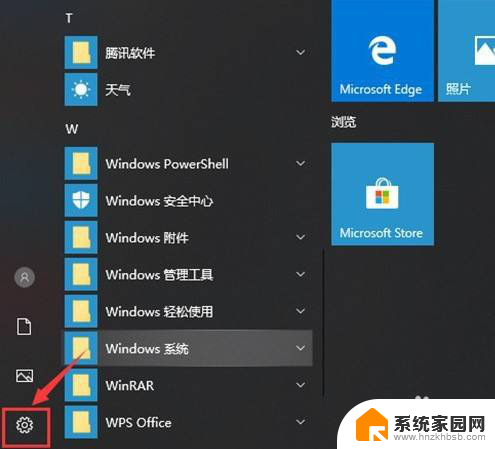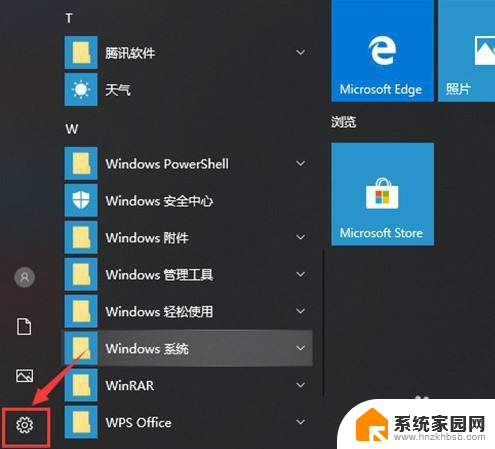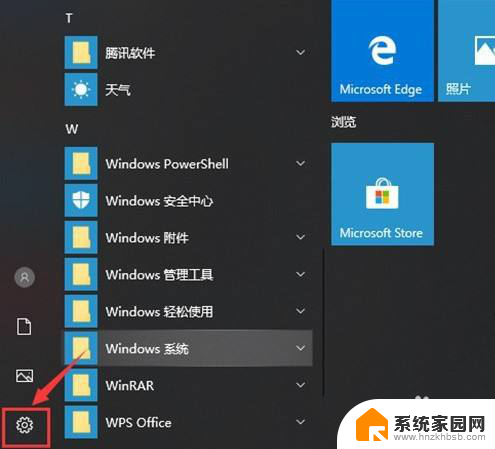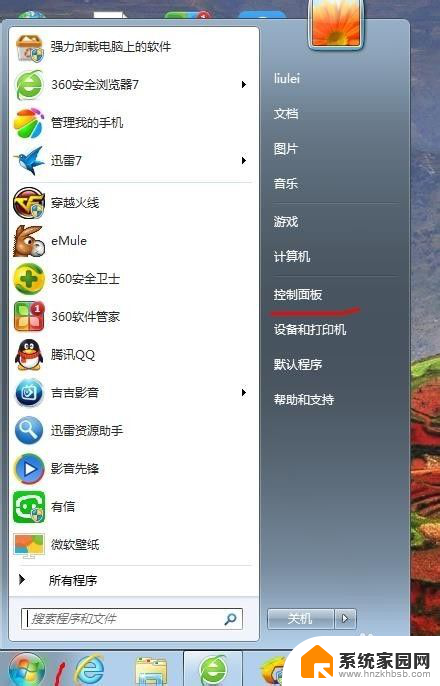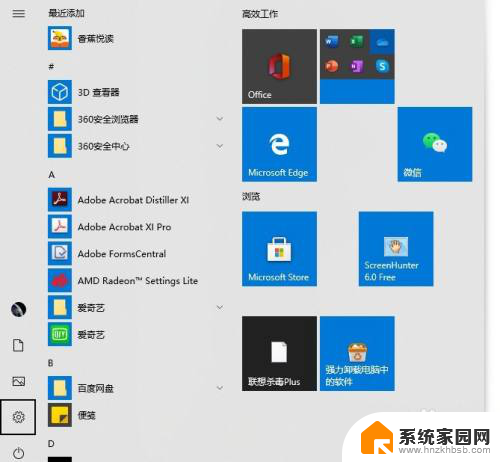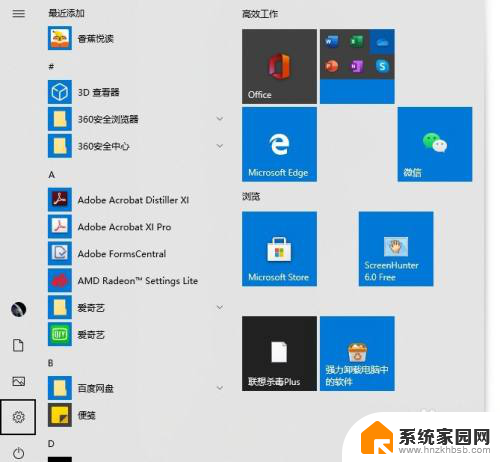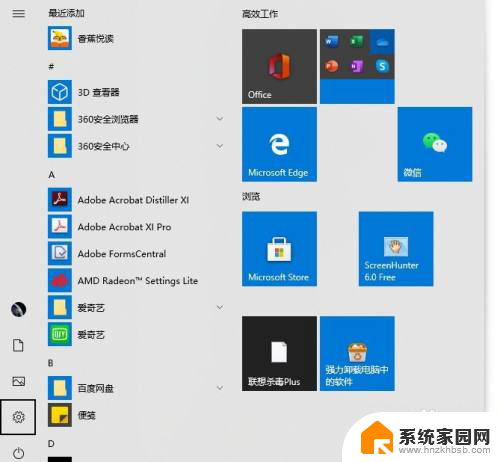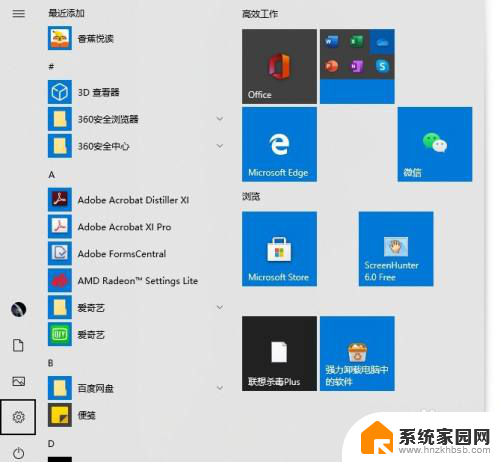电脑找不到鼠标了怎么回事 鼠标不见了怎么找回
更新时间:2024-01-22 11:47:12作者:xiaoliu
当我们使用电脑时,经常会遇到一些小问题,其中一个常见的问题就是电脑找不到鼠标了,或者鼠标不见了。这时候我们可能会感到困惑和焦虑,不知道该如何解决这个问题。找回鼠标其实并不是一件难事,只需要我们耐心地按照一些方法去尝试,就能够重新找回我们的鼠标。接下来我将为大家介绍一些解决这个问题的方法,希望能够帮助到大家。
操作方法:
1.首先我们的电脑上打开开始点击设置功能。
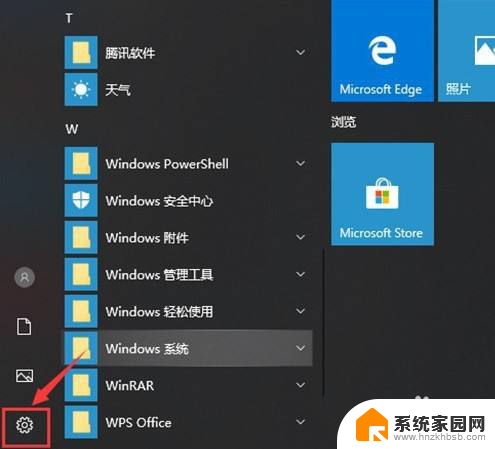
2.接着继续在windows设置中点击系统。
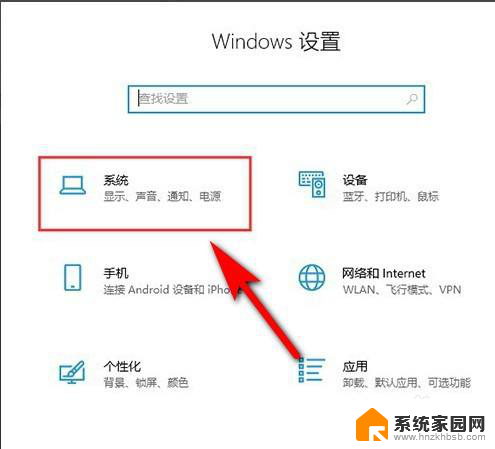
3.下一步继续点击电源和睡眠。
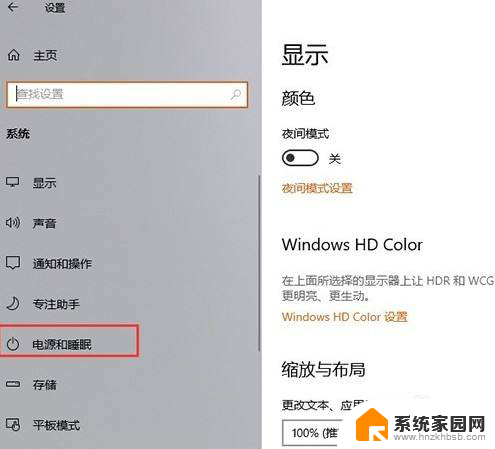
4.切换到新的页面后,再点击其他电源设置。
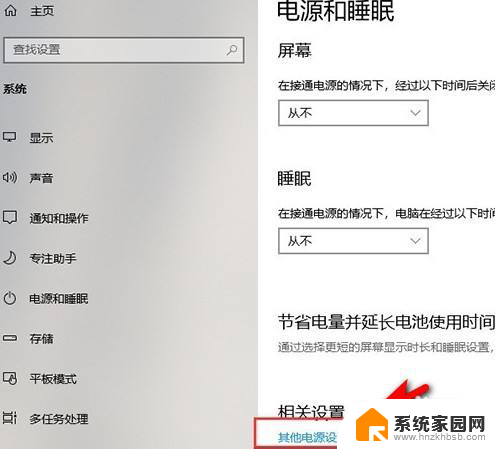
5.然后选择电源按钮的功能。
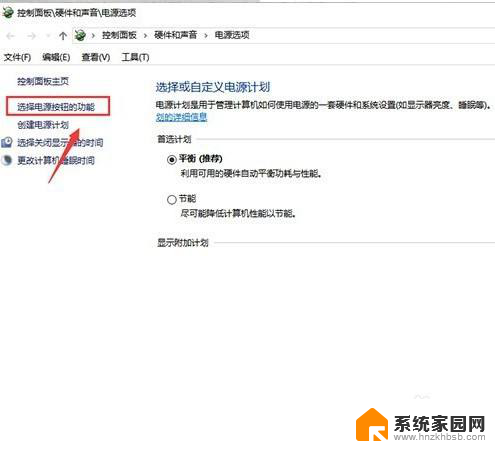
6.然后更改当前不可用设置,把快速启动取消后。我们再重新开机就可以将鼠标调出来了。

以上就是电脑无法检测到鼠标的原因及解决方法的全部内容,如果你也遇到了同样的问题,请参考本文提供的方法来解决,希望对大家有所帮助。